ps软件拥有很多不同风格的滤镜图像效果,用户随时都能根据自己的图片编辑需求,但是很多小伙伴还不知道图片怎么调色?下面小编给大家带来了ps制作便条纸图片效果方法介绍,一起
ps软件拥有很多不同风格的滤镜图像效果,用户随时都能根据自己的图片编辑需求,但是很多小伙伴还不知道图片怎么调色?下面小编给大家带来了ps制作便条纸图片效果方法介绍,一起来看看吧。
ps图片怎么调色?ps制作便条纸图片效果方法介绍
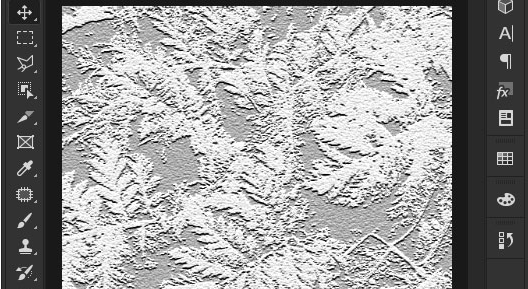
1.插入一张绿叶图片,按下键盘的Ctrl+J键拷贝背景图层
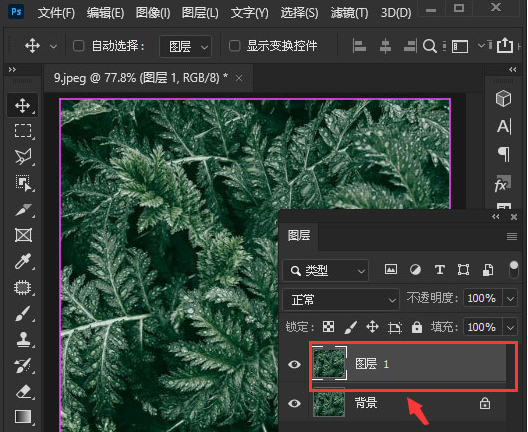
2.点击滤镜菜单中的滤镜库按钮
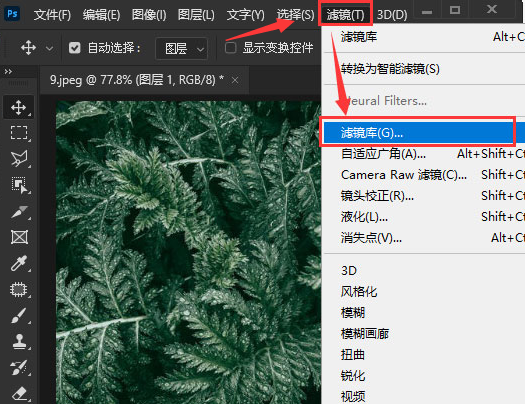
3.点击素描栏目中的便条纸效果,如下图所示修改参数,并点击确定按钮保存即可
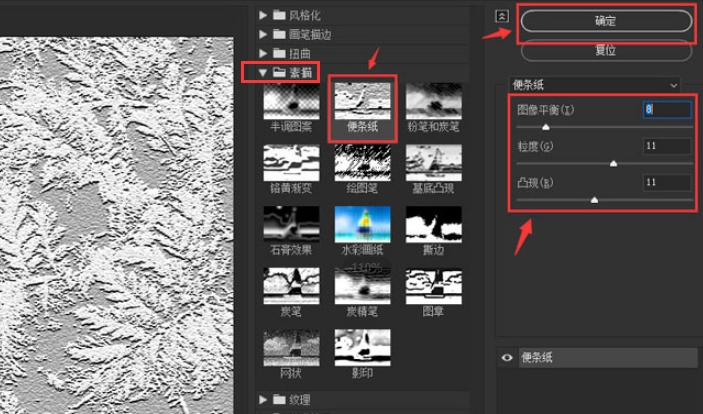
以上这篇文章就是ps制作便条纸图片效果方法介绍,更多精彩教程请关注自由互联!
【文章原创作者:美国服务器 https://www.68idc.cn处的文章,转载请说明出处】